w7桌面ie图标删除不了处理方法 w7桌面ie图标删不掉怎么解决
更新时间:2023-01-25 22:29:17作者:cblsl
我们的win7极限精简版系统中会自带有一款浏览器,也就是用户所熟悉的ie浏览器,用户在安装完系统之后就可以通过ie浏览器来下载程序,不过有些用户想要将桌面中的ie图标删除时却是删不掉的情况,那么w7桌面ie图标删除不了处理方法呢?这里小编就来告诉大家w7桌面ie图标删不掉怎么解决。
具体方法:
第一步——win+R运行【regedit】,打开注册表。
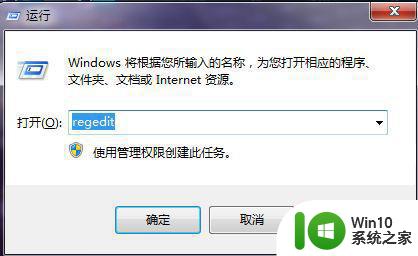
第二步——在注册表里面依次找到HKEY_LOCAL_MACHINESOFTWAREMicrosoftWindowsCurrentVersionExplorerDesktopNameSpace。
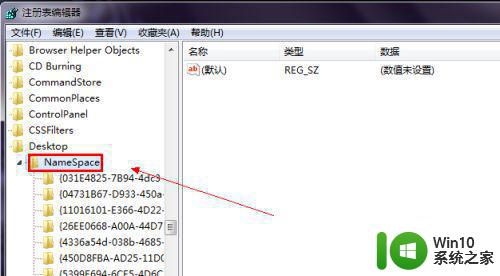
第三步——点击左上角的【文件】—【导出】,随便重命名后保存导出的注册表。注册表文件的后缀名是.reg.
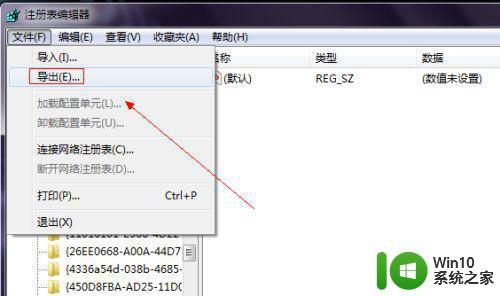
第四步——使用记事本打开刚刚保存的注册表,【CTRL+F】查找,输入【InternetExplorer】,找到相应的项目。注意到此时的文件名编号是{B416D21B-3B22-B6D4-BBD3-BBD452DB3D5B
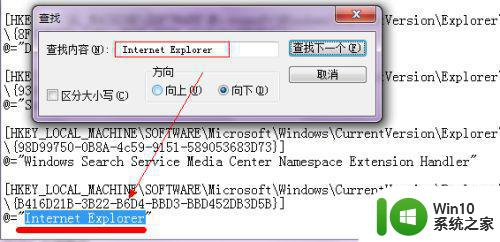
第五步——在注册表编辑器中找到原先查找的IE的注册信息的那个文件名。右击删除文件,刷新一下桌面,这时候IE图标就会消失了。
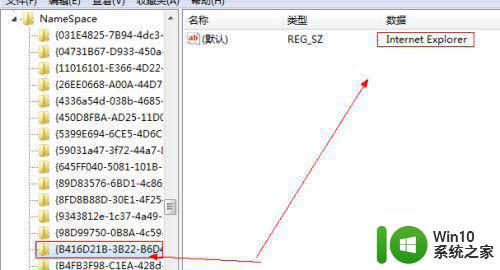
以上就是关于w7桌面ie图标删不掉怎么解决了,碰到同样情况的朋友们赶紧参照小编的方法来处理吧,希望能够对大家有所帮助。
w7桌面ie图标删除不了处理方法 w7桌面ie图标删不掉怎么解决相关教程
- win7桌面ie图标删不掉解决方法 win7桌面ie图标无法删除怎么办
- win7彻底删除ie图标的方法 win7桌面ie图标无法删除怎么办
- 清理win7桌面广告图标的方法 怎么把win7桌面广告图标删掉
- win7桌面上如何彻底删除IE图标 如何隐藏win7桌面上的IE图标
- win7桌面ie图标消失怎么办 win7如何在桌面上恢复ie图标
- w7桌面蓝底图标清除的方法 Windows 7桌面图标蓝底消除教程
- win7电脑桌面图标打不开了如何处理 w7旗舰版桌面图标打不开怎么回事
- win7桌面ie图标恢复不要快捷方式设置方法 Win7桌面IE图标恢复方法
- w7桌面图标不能锁定到任务栏怎么办 Windows 7桌面图标无法锁定到任务栏解决方法
- win7删除硬件图标的方法 win7如何删除桌面硬件图标
- w7隐藏桌面图标的方法 Windows 7如何设置桌面图标隐藏
- win7不显示桌面图标 Win7桌面图标不见了怎么显示
- window7电脑开机stop:c000021a{fata systemerror}蓝屏修复方法 Windows7电脑开机蓝屏stop c000021a错误修复方法
- win7访问共享文件夹记不住凭据如何解决 Windows 7 记住网络共享文件夹凭据设置方法
- win7重启提示Press Ctrl+Alt+Del to restart怎么办 Win7重启提示按下Ctrl Alt Del无法进入系统怎么办
- 笔记本win7无线适配器或访问点有问题解决方法 笔记本win7无线适配器无法连接网络解决方法
win7系统教程推荐
- 1 win7访问共享文件夹记不住凭据如何解决 Windows 7 记住网络共享文件夹凭据设置方法
- 2 笔记本win7无线适配器或访问点有问题解决方法 笔记本win7无线适配器无法连接网络解决方法
- 3 win7系统怎么取消开机密码?win7开机密码怎么取消 win7系统如何取消开机密码
- 4 win7 32位系统快速清理开始菜单中的程序使用记录的方法 如何清理win7 32位系统开始菜单中的程序使用记录
- 5 win7自动修复无法修复你的电脑的具体处理方法 win7自动修复无法修复的原因和解决方法
- 6 电脑显示屏不亮但是主机已开机win7如何修复 电脑显示屏黑屏但主机已开机怎么办win7
- 7 win7系统新建卷提示无法在此分配空间中创建新建卷如何修复 win7系统新建卷无法分配空间如何解决
- 8 一个意外的错误使你无法复制该文件win7的解决方案 win7文件复制失败怎么办
- 9 win7系统连接蓝牙耳机没声音怎么修复 win7系统连接蓝牙耳机无声音问题解决方法
- 10 win7系统键盘wasd和方向键调换了怎么办 win7系统键盘wasd和方向键调换后无法恢复
win7系统推荐
- 1 风林火山ghost win7 64位标准精简版v2023.12
- 2 电脑公司ghost win7 64位纯净免激活版v2023.12
- 3 电脑公司ghost win7 sp1 32位中文旗舰版下载v2023.12
- 4 电脑公司ghost windows7 sp1 64位官方专业版下载v2023.12
- 5 电脑公司win7免激活旗舰版64位v2023.12
- 6 系统之家ghost win7 32位稳定精简版v2023.12
- 7 技术员联盟ghost win7 sp1 64位纯净专业版v2023.12
- 8 绿茶ghost win7 64位快速完整版v2023.12
- 9 番茄花园ghost win7 sp1 32位旗舰装机版v2023.12
- 10 萝卜家园ghost win7 64位精简最终版v2023.12